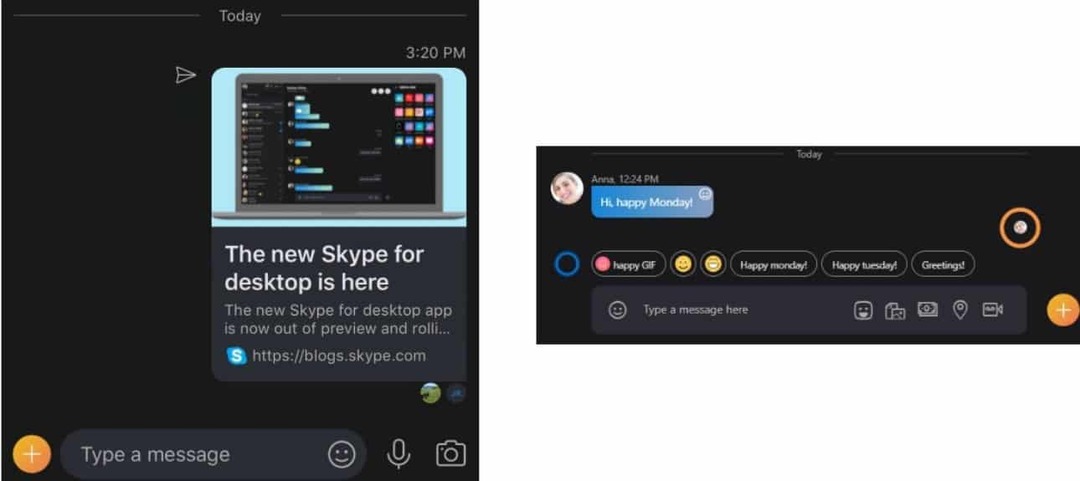Este software manterá seus drivers ativos e funcionando, protegendo-o contra erros comuns de computador e falhas de hardware. Verifique todos os seus drivers agora em 3 etapas fáceis:
- Baixar DriverFix (arquivo de download verificado).
- Clique Inicia escaneamento para encontrar todos os drivers problemáticos.
- Clique Atualizar drivers para obter novas versões e evitar mau funcionamento do sistema.
- DriverFix foi baixado por 0 leitores este mês.
O Skype é um produto desenvolvido para chamadas de voz e vídeo e chat. Você pode usá-lo em computadores, tablets, smartphones e smartwatches, até mesmo no console Xbox One. Através do Skype, você pode enviar e receber arquivos de imagens, texto e vídeo.
Lançado pela primeira vez em 2003, o Skype foi comprado em 2011 pela Microsoft. E logo após a compra, o Skype foi integrado aos produtos da Microsoft. Além disso, a Microsoft suspendeu dois produtos anteriores (Windows Live Messenger e Lync) e começou a recomendar o Skype.
Em 2016, a Microsoft lançou a compilação 14342 para Windows 10, que incluía uma nova versão atualizada Visualização UWP do Skype. O destaque desta atualização foi a capacidade de definir um tema escuro. Este modo foi habilitado quando as configurações foram feitas dentro do tema do sistema operacional.
Mas não havia opção de habilitar ou desabilitar o modo escuro apenas para o Skype. Recentemente, em 2018, a Microsoft lançou uma nova versão da ferramenta, Skype versão 8. Com esta atualização, a Microsoft adicionou um tema escuro dedicado para o Skype.
Etapas para mudar o tema do Skype no Windows 10
1. Selecione sua foto de perfil ou os três pontos à direita.

2. Selecione Configurações e, em seguida, Aparência. Você pode acessar o menu Temas diretamente da tela principal do Skype, usando o atalho de teclado Ctrl + T.
3. Selecione Claro ou Escuro em Modos. E em Cor, você pode escolher uma aparência diferente.
As configurações entram em vigor no momento em que você define o tema (cor, modos, modos acessíveis). Para restaurar as configurações, você pode usar facilmente o botão Reverter canto superior direito.
Dicas úteis para usuários do Skype
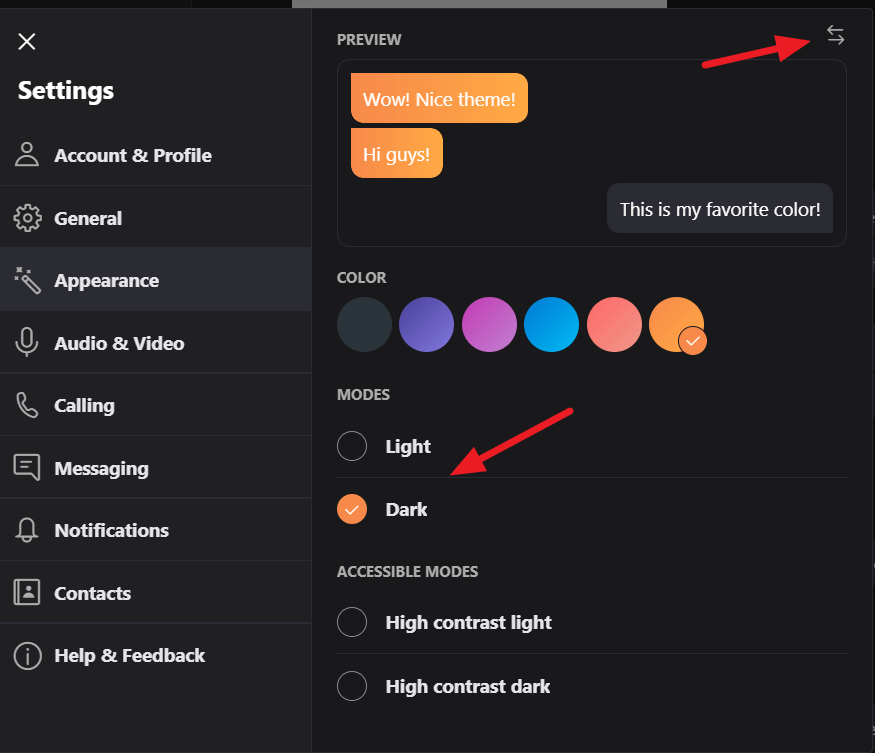
- Use Ctrl + vírgula - para abrir o menu Configurações.
- No menu Chamando, você pode selecionar a exibição de legendas para chamadas de voz e vídeo.
- Clique em Avançado para configurar “Atender chamadas recebidas automaticamente”.
- No menu Mensagens, você pode ajustar o tamanho do texto ou configurar a pasta onde salva o arquivo recebido. Se você estiver durante uma chamada de áudio ou vídeo, selecione o botão + para ativar as legendas.

- Alt + V - para abrir o menu Exibir para aumentar / diminuir o zoom
- Ctrl + N- para abrir uma nova janela de bate-papo
- Ctrl + Alt + M - para revelar o status do microfone durante uma chamada e Ctrl + Shift + Alt + K - para o status do vídeo durante uma chamada.
Você pode baixar o Skype para desktop da Microsoft.
GUIAS RELACIONADOS QUE VOCÊ PRECISA VERIFICAR:
- Veja o que fazer se o vídeo não funcionar no Skype
- O que significa aquele ponto de exclamação do Skype no triângulo amarelo?
- RESOLVIDO: vírus Skype enviando mensagens automaticamente